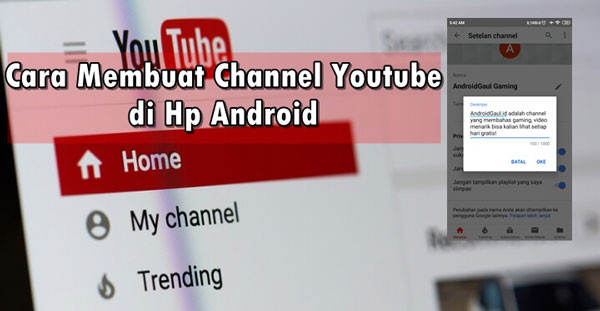Wifi adalah komoditas utama yang harus dimiliki setiap rumah, terlebih di masa pandemi. TP-Link mr3420 adalah salah satu router yang menyediakan wifi melalui modem. Modem dapat menghubungkan internet ke komputer. Cara setting TP Link mr3420 dengan modem USB cukup praktis.
Semua orang membutuhkan koneksi internet di mana saja. Menggunakan router adalah salah satu pilihannya. Mensetting Tp-Link dapat dilakukan hanya dengan modem dan perangkat. Tak serumit yang dibayangkan, pengguna hanya perlu mengikuti langkah yang sudah diberikan dan router pun dapat digunakan.
Penjelasan Singkat TP-Link MR3420
Daftar isi
TP-Link MR3420 adalah contoh dari wireless router. Wireless router berarti router yang tidak memiliki kabel sebagai penopang. Router ini berfungsi untuk berbagi internet pada area yang terjangkau. Router ini juga dilengkapi dengan kata sandi sehingga internet tak bisa dibobol sembarangan.
Pendahulu router ini adalah wireless access point. Tapi router sebelumnya memiliki kelemahan dan router TP-Link MR3420 inilah penyempurnanya.
Router ini mendukung pada jaringan 3G maupun 4G. Jaringan hotspot-nya bisa menjangkau area yang luas sehingga sering dipakai di rumah hingga di kantor.
Langkah Mensetting TP-Link MR3420
Mensetting router dapat dilakukan dengan mudah. Pengguna hanya perlu menyiapkan modem dengan paket data, dan juga laptop atau ponsel yang memiliki mesin pencari. Berikut cara setting TP Link mr3420 dengan modem USB.
- Siapkan modem dan kartu data. Masukkan kartu data lalu hubungkan modem pada port USB
- Hidupkan TP-Link router, hubungkan ke perangkat. Masukkan kata sandi default. Kata sandi ini biasanya terletak pada bagian bawah router
- Masuk ke peramban apa saja. Pada kolom address bar, masukkan IP address default. IP ini biasanya terdapat pada bagian bawah router
- Klik set-up kemudian next. Opsi internet access akan muncul setelahnya. Pilih opsi 3G/4G only atau opsi 3G/4G preferred
- Pastikan modem sudah terpasang dengan sempurna. Periksa apakah modem sudah identify successfully pada komputer
- Atur lokasi sebagai ‘Indonesia’. Isi mobile ISP sesuai kartu data yang dipakai. Untuk pengaturan selanjutnya akan terisi secara otomatis.
- Lakukan quick set up setting dengan pilih enable pada wireless radio kemudian isi wireless name sesuai preferensi. Untuk region pilih Indonesia. Pada mode pilih 11bgn mixed. Pilih auto pada channel width. Lalu terakhir max Tx rate pilih 150 Mbps.
- Pilih keamanan router. Ada dua pilihan untuk mengamankan router. Pertama adalah disable security yang berarti jaringan dapat diakses tanpa kata sandi. Selama berada dalam jangkauan, wifi dapat dipakai. Biasanya hal ini disebut sebagai wifi publik.
- Tekan next dan finish untuk menyelesaikan setting. Secara otomatis router akan di-reboot oleh perangkat
Melakukan Konfigurasi pendukung Tp-Link
Untuk menjalankan Tp-Link, diperlukan beberapa konfigurasi tambahan. Konfigurasi ini dilakukan agar penggunaan wifi Tp-Link dapat digunakan sepenuhnya. Berikut konfigurasi tambahan yang perlu dilakukan:
1. Melakukan Setting Acces Point Tp-Link
Supaya wifi Tp-link dapat digunakan semua orang secara publik, Tp-link harus disesuaikan menjadi acces point. Hal ini meliputi sebagai berikut.
- Melakukan pengaturan pada IP address.
- Melakukan pengaturan pada pembagian IP otomatis kepada pengguna.
- Melakukan pengaturan SSID.
- Mengatur password wifi.
2. Menjaga Keamanan Wifi
Jika wifi Tp-link dijadikan wifi access point, maka dibajak lah salah satu resiko terbesarnya. Untuk menanggulanginya, dianjurkan mengganti password wifi dengan yang lebih aman.
Kebutuhan akan internet dewasa ini memang sangat krusial. Sekarang internet tak hanya cukup untuk satu perangkat saja, router pun dibutuhkan agar internet dapat diakses semua orang. Cara setting tp link mr3420 dengan modem USB adalah solusi untuk memenuhi permintaan tersebut.